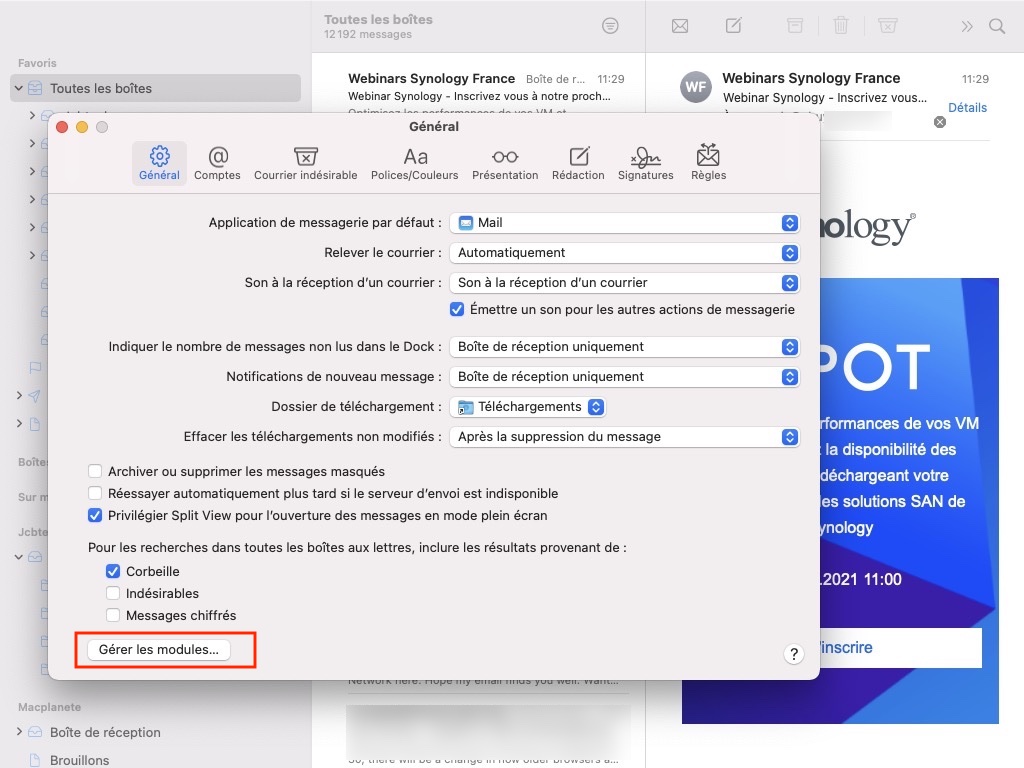Bloquer les trackers dans Apple Mail sur Mac et sur iPhone peut s’avérer utile si vous ne souhaitez pas renvoyer des informations à l’expéditeur de l’email. Certains courriers électroniques comportent en effet en leur sein des pixels espions. Ces trackers font à votre insu des retours sur le suivi de l’email, le moment où il a été ouvert, s’il a été ouvert depuis un Mac ou un iPhone, s’il a été lu partiellement ou totalement, etc. Un véritable mouchard utile pour les prospecteurs, les emails publicitaires, les enquêtes… En complément de lecture nous vous renvoyons aussi à nos tutoriels pour Gérer les spams sur Mac avec Apple Mail et si nécessaire sur la façon de Supprimer automatiquement les spams sur Mac avec Mail, Airmail, Outlook…
Bloquer les trackers dans Apple Mail : sur Mac et iPhone (méthode 1)
La méthode la plus radicale est de vous rendre dans les Préférences d’Apple Mail (⌘,) sur l’onglet Présentation et de décocher la case « Charger le contenu distant des messages ». Nous ne conseillons pas cette technique car elle empêche le chargement des images dans les e-mails. Mais elle a le mérite de fonctionner.
Sur iPhone / iPad cette fonctionnalité existe également. Allez dans Réglages, Mail et décochez la case « Charger les images » vous débarrassera du problème (mais avec les mêmes inconvénients que sur Mac).
Bloquer les trackers dans Apple Mail : sur Mac (méthode 2)
La meilleure méthode est pour nous tout d’abord d’Installer Homebrew sur macOS Big Sur 11.x (Intel / Silicon M1) puis d’aller sur le Githib de MailTrackerBlocker pour vous informer sur cet excellent projet. Il faut ensuite installer MailTrackerBlocker en tapant dans le Terminal du Mac (dossier Applications et Utilitaires) la commande suivante suivie de votre mot de passe administrateur :
brew install mailtrackerblocker
Lancez maintenant Apple Mail. On part du principe que votre logiciel de messagerie est configuré (voir éventuellement Configurer un compte Apple Mail pour macOS et Mac OS X). Allez dans les Préférences du client de messagerie via le menu déroulant Mail et Préférences (ou ⌘,). Allez à l’onglet Général et cliquez sur le bouton Gérer les modules…
Vous devriez voir MailTrackerBlocker macos dans la liste des modules. Il est normalement activé.
Désormais, sur certains emails, vous verrez une croix blanche sur fond bleu (comme sur la capture ci-dessous) ou blanche sur fond gris anthracite. Cliquez sur cette croix.
MailTrackerBlocker vous alerte qu’il a bloqué un tracker sur le courrier électronique concerné. Dans cet exemple, il s’agit d’une enquête d’Apple du type « Nous aimerions avoir votre avis »…